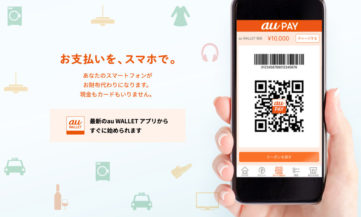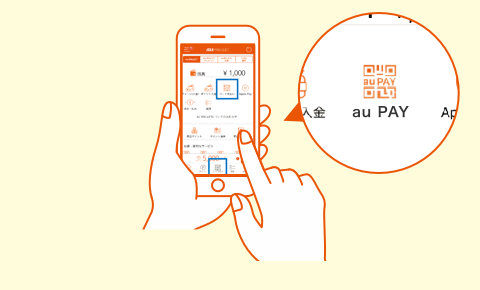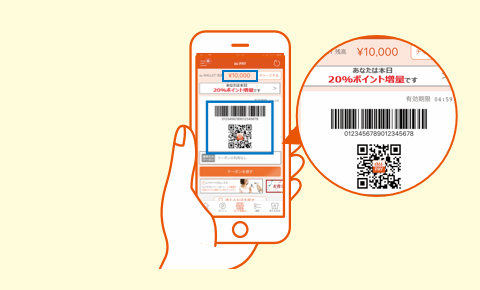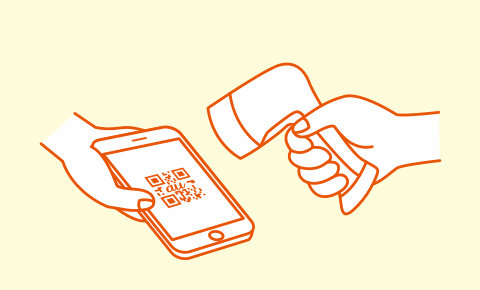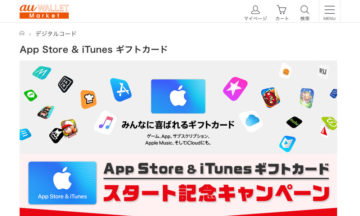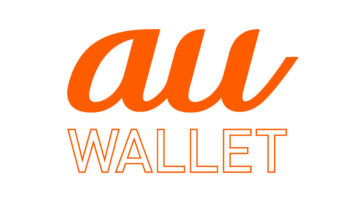au PAY(auペイ、エーユーペイ)は、2019年4月にスタートした、QRコードで支払いができるKDDIのスマホ決済サービスです。スマホのau PAY アプリ(旧au WALLET アプリ)から利用でき、利用金額に応じてPontaポイント(旧au WALLET ポイント)を貯めることができます。
対応店舗続々と拡大。2019年8月29日より、au以外のユーザーでも利用できるようになりました。
Contents
au PAY 概要
サービス名称:au PAY (auペイ、エーユーペイ)
1回あたりの支払上限金額:25万円未満
「au PAY」は、「au PAY 残高」(旧au WALLET 残高)を、買い物の支払いに利用できるKDDIのスマホ決済サービスです。
「au PAY」アプリの機能の1つとして提供されていて、アプリを起動すればすぐに残高を確認したり、au PAY 残高へのチャージ、au PAY による支払いもこのアプリで行うことができます。
利用ごとに「Pontaポイント」が貯まり、貯まったポイントをau PAY 残高にチャージすることが可能です。
スマパスプレミアム会員ならもっとお得
ポイント付与率は200円(税込)ごとに1ポイントの0.5%。![]() auスマートパスプレミアム会員なら200円(税込)で3ポイント貯まります。
auスマートパスプレミアム会員なら200円(税込)で3ポイント貯まります。
![]() auスマートパスプレミアムは、日替わりのお得なクーポンや無料引換券など様々な会員限定特典やWebアプリ、あんしんサービスを利用できるauの会員プログラムです。会員はau PAYのポイント還元も優遇を受けることができます。
auスマートパスプレミアムは、日替わりのお得なクーポンや無料引換券など様々な会員限定特典やWebアプリ、あんしんサービスを利用できるauの会員プログラムです。会員はau PAYのポイント還元も優遇を受けることができます。
au PAYを利用するための準備
1. au PAY プリペイドカード (旧au WALLET プリペイドカード)
auユーザー
au PAYを利用するためには、au PAY プリペイドカードへの申込みが必要となります。au PAY プリペイドカードを持っていない人はまず、アプリやauショップなどから申し込みが必要。手元にカードが届いたら専用ページからログインし、利用開始の手続きを行います。
au以外のユーザー
「au PAY」を利用するには「au ID」と「au PAY アプリ」が必要になります。
2. au PAY アプリをインストール
App Store / Google Pay で、au PAY アプリをインストールします。
3. au PAY 残高をチャージする
au PAY アプリを起動すると「チャージ(入金)」「チャージ(ポイント入金)」というメニューがあります。ここをタップすると、それぞれの方法でチャージすることができます。
入金方法
au PAY 残高のチャージは、auかんたん決済やクレジットカード連携、Pontaポイント、じぶん銀行(リアルタイムチャージ)、現金(コンビニやauショップ)で行うことができます。設定額未満になったら○○円だけチャージするオートチャージ(一定額チャージ)も設定することができます。
オートチャージ機能はもう1つ「リアルタイムチャージ」があります。これは、支払い時にau PAY残高が不足している場合に、その差額をじぶん銀行口座から自動的にチャージして支払いを行う機能です。不足分を自動で補ってくれるので、事前チャージの手間なく利用することができます。
チャージ・支払い金額の上限について
チャージする方法によっては、月の上限額が設定されている場合があります。たとえばauかんたん決済は最大で月に10万円までとなっています(ユーザーによって上限は異なります)。
1回の商品購入につき、最大で25万円までau PAYで支払いをすることができます。1日あたりの支払いは25万円を超えても大丈夫です。
au PAY 残高(旧au WALLET 残高)の上限は100万円です。
チャージした残高に有効期限はある?
チャージした残高に有効期限はありません。まとめてチャージしても期限切れでなくなることはありません。
au PAYを店で使う 支払い手順(コード支払い)
au PAYをお店で利用するには、店頭で支払い時に「au PAY」で支払う旨を伝え、au PAY アプリの「au PAY」からQRコードを表示。
QRコードを店員に読み取ってもらうことで支払いが完了します。
1. au PAY アプリの「au PAY」をタップ
au PAY アプリのホーム画面またはメニューバーから「au PAY」アイコンをタップします。
2. 決済用のQRコードが表示
決済用のQRコードが表示されます。こちらで支払い金額を入力したりは不要。
※コードの有効期限は5分間です。有効期限が過ぎたら画面の更新をして新しいコードを払い出してください。
※「au PAY」画面を開くと「この画面へのショートカットを作成する」というリンクがあります。このリンクをタップして進むと、ホーム画面に「au PAY」のQRコード画面へショートカットできるアイコンを設置することが可能。
アプリだと通常「アプリを起動」>「au PAY」をタップと2ステップかかるところを、1タップでQRコードを表示させられ、すぐにコードを表示させることができます。
3. コードを読み取ってもらう
あとはau PAY画面を提示し、レジで読み取ってもらえば支払いは完了です。
スキャン支払いの場合
スキャン支払いに対応している店舗もあります。スキャン支払いとは、店舗が提示したコードを、ユーザー側で読み取り、会計金額を入力して決済する支払い方法です。スキャン支払いの場合は、アプリ起動後にau PAYをタップし、「スキャン支払い」を選択。カメラが起動するのでコードを読み取り、会計金額を入力します。
現金要らず、スマホだけで簡単に買い物ができるスマホ決済。先にau PAY画面を開いておくなどすると、よりスムーズに支払いを済ますことができます。
au PAYを使えるお店
対応店舗はau PAY公式サイトから、現在地やジャンルで検索することができます。
たとえばローソンやミニストップ、セイコーマート、ポプラなどのコンビニエンスストア、松屋やスシローなどの飲食店、サンドラッグなどドラッグストア、ビックカメラやコジマ、ソフマップ、ヤマダ電機、ベスト電器など家電量販店、書店やエンタメ、アパレルや雑貨の販売店などで利用可能。IKEAも対応しています(2019年4月4日時点)。
KDDIは「au PAY」で「楽天ペイ」や「メルペイ」「食べログ」と連携。利用可能店舗は今後も順次拡大予定です。
おわりに
というわけでKDDIが開始したスマホ決済「au PAY」の使い方や残高チャージ方法、使えるお店についての話題でした。
大きな特徴としては「au PAY 残高 / Pontaポイントをそのまま使える」「Pontaポイントが貯まりやすくなった」などがあります。2019年8月29日から、au以外のユーザーも利用できるようになりました。
僕も含め、これまでは機種変更のときくらいしかPontaポイントを使ってこなかったという人は、意外とポイントが貯まっているかもしれません。au PAYでPontaポイントをいつもの買い物に利用してみてはいかがでしょうか。